
Internet Explorer-嫌いな人は、InternetExplorerの唯一の良い使い方はFirefoxまたはChromeをダウンロードすることだとよく言います。ただし、IEが本当に気に入らない場合は、Windowsの組み込みFTPサポートを使用して、IEを開かなくてもFirefoxをダウンロードしてインストールできます。
もちろん、Internet Explorerを開いてMozillaのWebサイトからFirefoxをダウンロードすることもできますが、その中でオタクな楽しみはどこにありますか?このトリックはFirefoxに関するものです。これは、MozillaがFTPサーバーを提供しているのに対し、Googleは提供していないようです。
Internet Explorerを使用せずにFirefoxをダウンロードすると、Internet Explorerがクラッシュし、システムで正しく機能しない場合にも役立ちます。
Windowsエクスプローラーを使用したグラフィカルな方法
WindowsエクスプローラーでMozillaのFTPサーバーにアクセスするには、次のように入力します。 ftp://ftp。もじっぁ。おrg Windowsエクスプローラのアドレスバーに移動し、Enterキーを押します。
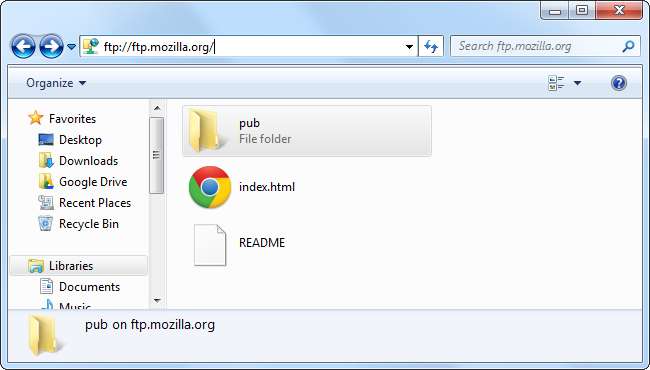
次のフォルダに移動します。
pub / firefox / releases / latest / win32 / en-US /
Windowsエクスプローラーに次のアドレスを入力するだけで、MozillaのFTPサーバー上の適切なフォルダーに直接移動することもできます。

次に、Firefox Setup.exeファイルをコンピューターにコピーします。ドラッグアンドドロップするか、右クリックメニューの[フォルダにコピー]オプションを使用するか、コピーして貼り付けることができます。
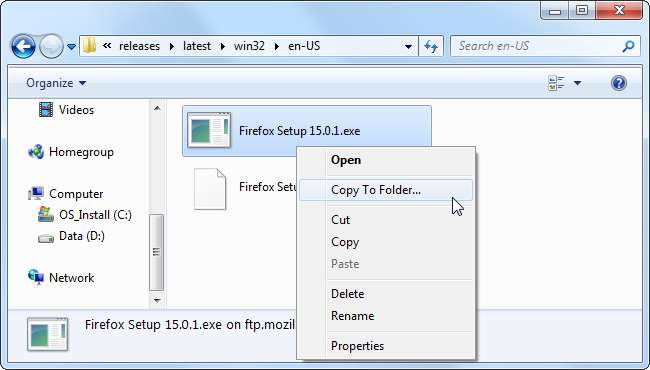
WindowsエクスプローラーはFirefoxインストーラーをコンピューターにダウンロードします。IEは関係ありません。
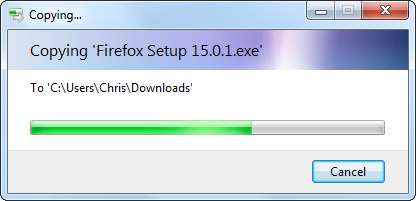
その後、Firefoxセットアップアプリケーションを起動してFirefoxをインストールできます。
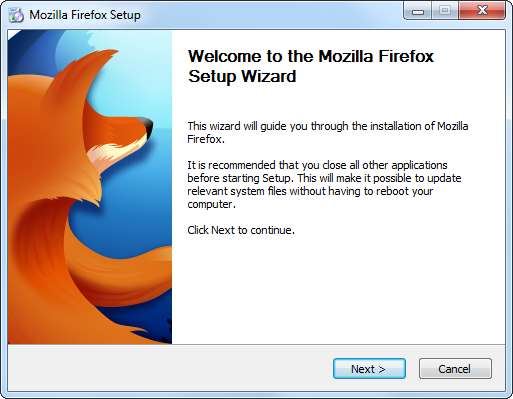
コマンドプロンプトを使用したコマンドラインメソッド
上記のトリックがあなたにとって十分にオタクではなかった場合は、Windowsコマンドプロンプトのftpユーティリティを使用してFirefoxをダウンロードすることもできます。
[スタート]メニューから[コマンドプロンプト]ウィンドウを起動し、次のコマンドを入力してMozillaのFTPサーバーに接続します。
ftp ftp.mozilla.org
タイプ 匿名 ログインプロンプトで、パスワードフィールドを空白のままにして、Enterキーを押します。
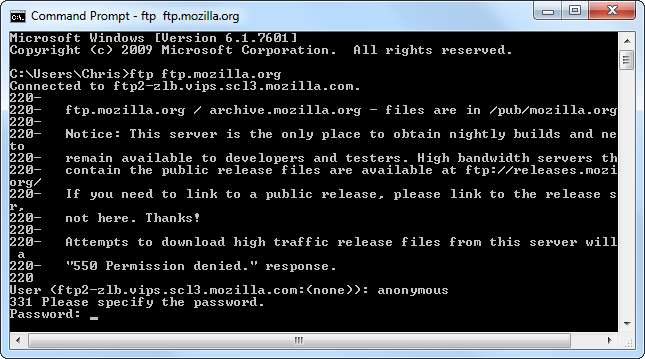
次のコマンドを使用して、Firefoxの最新リリースを含むディレクトリに移動します。
cd pub / mozilla.org / firefox / releases / latest / win32 / en-US
次に、次のコマンドを実行して、ディレクトリ内のファイルのリストを表示します。
ls
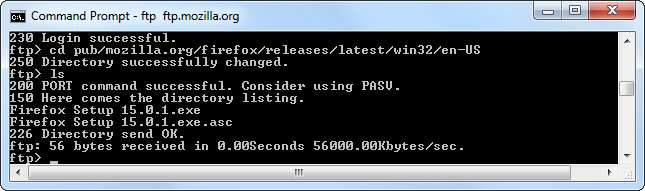
使用 取得する 最新のFirefoxインストーラーをハードドライブにダウンロードするコマンド:
「Firefoxセットアップ15.0.1.exe」を入手する
上記のコマンドのファイル名を現在のバージョンの名前に置き換えます–これは下に表示されます ls コマンド。
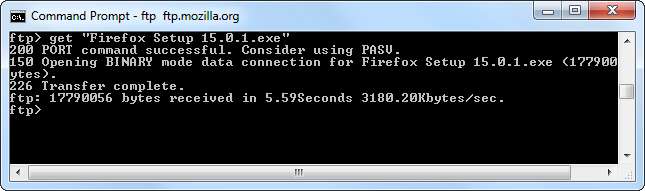
ダウンロードしたFirefoxSetup .exeファイルは、C:\ Users \ NAMEのユーザーフォルダーに表示されます。
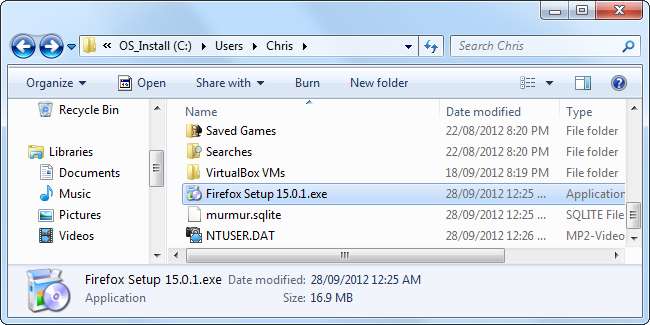
Windowsエクスプローラーとftpコマンドを使用して、アクセスできる他のFTPサーバーに接続することもできます。 FTPサーバーへのアップロードアクセス権がある場合は、これらのツールを使用してファイルをアップロードできます。必ずしもサードパーティのFTPプログラムは必要ありません。







